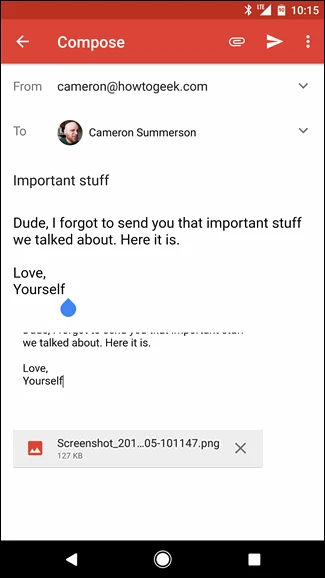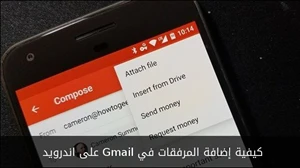
الآن، لأولئك الذين يفعلون ذلك في كثير من الأحيان، انها مهمة بسيطة. ولكن بالنسبة لشخص ما لم يكن بحاجة مسبقاً إلى إرفاق شيء إلى البريد الإلكتروني من الهاتف، فإنه يمكن أن يكون تجربة جديدة بعض الشيء . في الواقع، كان علي أن أشرح هذا الشيء في الآونة الأخيرة إلى بضعة أشخاص مقربين مني.
أول خطوة : حفظ الملف الذي تريده
بصراحة، إرفاق الملف هو فقط نصف المهمة، وخاصة إذا كان هذا الملف يحتاج إلى تنزيل و حفظ من مصدر آخر أولا. على سبيل المثال، ربما يكون كشف حساب مصرفي أو صورة أو ملف مشابه تحتاج إلى تنزيله من الإنترنت أو رسالة من شخص آخر.
وبالتالي، فإن أول شيء عليك القيام به هوالحصول على الملف . في معظم الأحيان، يكون أمر بسيط مثل الضغط على زر تحميل، ولكن إذا كانت صورة تحاول حفظها، سوف تحتاج إلى الضغط لفترة طويلة عليها واختيار تحميل الصورة.
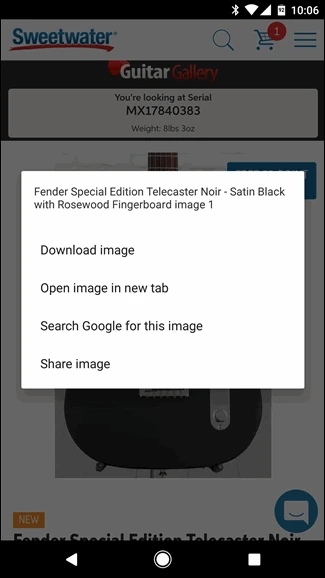
وبالمثل، إذا كنت تحاول حفظ الملف من أحد انواع التخزين السحابي، مثل دروبوكس أو غوغل دريف، فستحتاج أولا إلى حفظ الملف على جهازك. ويمكن القيام بذلك عادة عن طريق الضغط على زر القائمة الممثل بثلاث نقاط واختيار تحميل (أو ما شابه ذلك).
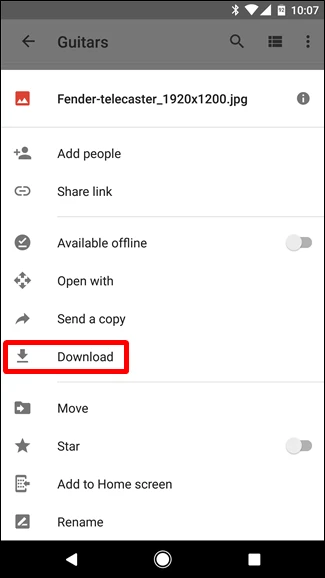
هناك العديد من السيناريوهات والحالات المختلفة لهذا الوضع، فإنه من الصعب إعطاء تفاصيل دقيقة لكل واحد، ولكن النقطة لا تزال هي نفسها: ستحتاج إلى أن يكون الملف مخزن على الهاتف الخاص بك
الخطوة التالية: فتح البريد الإلكتروني وإرفاق الملف
والان بعد ان اصبح الملف في متناول اليد، فأنت على استعداد لإرفاق هذا الملف المطلوب .قم بتشغيل Gmail وافتح بريد إلكتروني جديد من خلال النقر على رمز القلم في الزاوية السفلى. ما لم تكن، بالطبع، تحاول إضافة المرفق إلى رد على رسالة ما، وفي هذه الحالة عليك ببساطة النقر على زر الرد.
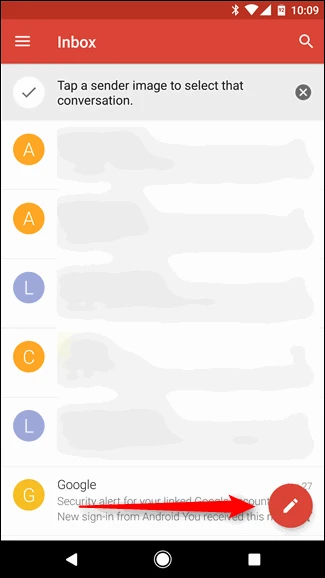
والان يمكنك المواصلة وملء جميع التفاصيل الهامة: الى، الموضوع، المحتوى
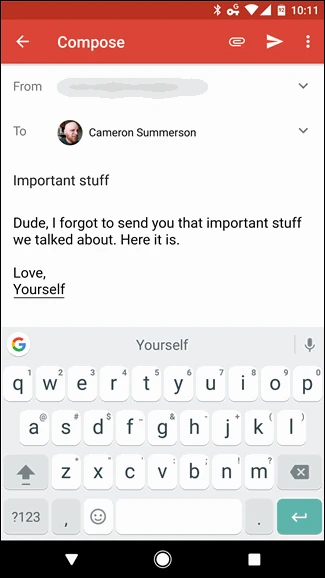
وحالما تنتهي من كتابة كل ماتريده، اضغط على أيقونة لاقط الورق الموجودة في الزاوية اليمنى العليا. سيتم فتح قائمة جديدة تقدم بعض الخيارات: إرفاق ملف، إدراج من درايف، إرسال الأموال، وطلب المال. انقر على الخيار الأول
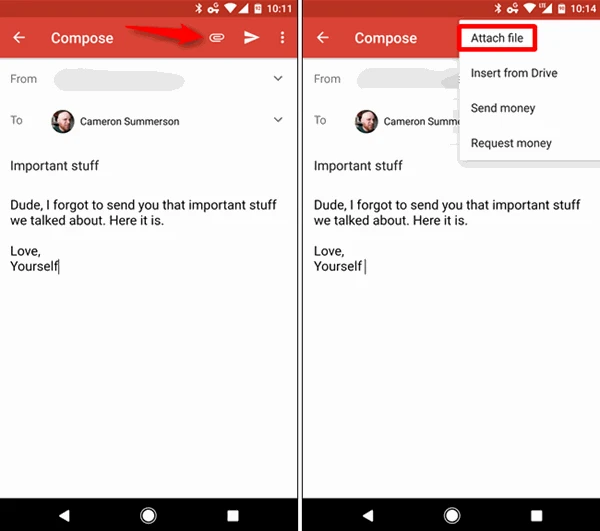
بمجرد العثور على الملف اضغط عليه، فإنه سيتم تلقائياارفاقه، وهذا حرفيا كل ما هو عليه.
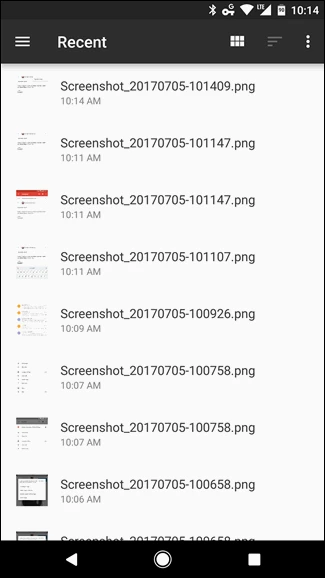
وحالما تقوم بالتأكيد على انه هذا هو الملف الصحيح وكانت جميع التفاصيل جيدة، قم بالارسال !